कैसे अपने MacOS कंप्यूटर पर Homebrew स्थापित करने के लिए

MacOS टर्मिनल विंडो केवल गीक्स के लिए नहीं है। Homebrew पैकेज मैनेजर के साथ, कोई भी आसानी से केवल टर्मिनल विंडो और आपके कीबोर्ड का उपयोग करके सॉफ़्टवेयर इंस्टॉल कर सकता है।
कंप्यूटर उपयोगकर्ता geek है जब आप तुरंत पता हैजब वे कमांड लाइन (या यदि आप मैक पर हैं तो टर्मिनल) लाते हैं। यह एक थका हुआ अधिक इस्तेमाल किया जाने वाला स्टीरियोटाइप हो सकता है लेकिन गीक्स को आमतौर पर फिल्मों और टीवी शो में दर्शाया जाता है, जो आसानी से एक कमांड विंडो में जटिल कमांड टाइप करते हैं।
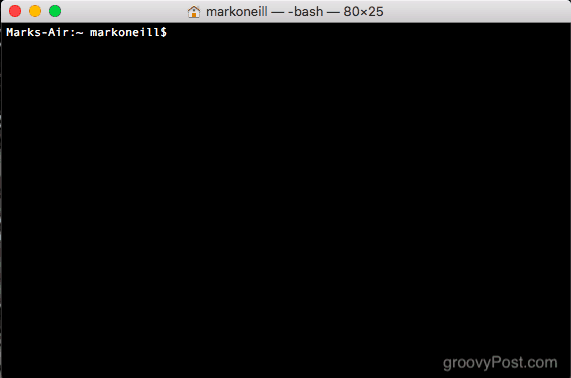
कई अन्य कंप्यूटर उपयोगकर्ता (a.k.a. मेरी माँ) इसे देख सकती है और सोच सकती है कि "कितना मुश्किल है!" लेकिन यह नहीं होना चाहिए। अपने मैक पर टर्मिनल विंडो का उपयोग करना काफी आसान, काफी उपयोगी हो सकता है, और बहुत समय बचा सकता है। एक उदाहरण सॉफ्टवेयर स्थापित करने के लिए Homebrew का उपयोग कर रहा है।
Homebrew क्या है और मुझे क्यों ध्यान रखना चाहिए?

काफी बस, Homebrew एक कंप्यूटर स्क्रिप्ट है(पायथन प्रोग्रामिंग भाषा पर आधारित)। आप इसे अपने मैक पर स्थापित कर सकते हैं और फिर इसका उपयोग केवल टर्मिनल विंडो और एक कीबोर्ड का उपयोग करके सॉफ़्टवेयर स्थापित करने के लिए कर सकते हैं।
आपको इसकी परवाह क्यों करनी चाहिए? वैसे यदि आप समय की बचत करना पसंद करते हैं, साथ ही साथ अपने कीबोर्ड के साथ सब कुछ करना चाहते हैं, तो होमब्रे आपके लिए आदर्श है। उदाहरण के लिए क्रोम ब्राउज़र को स्थापित करने के लिए क्रोम वेबसाइट पर जाने के बजाय, आप इसे करने के लिए होमब्रे कमांड का उपयोग कर सकते हैं।
इसके अलावा, यह सिर्फ अच्छा दिखता है और उन लोगों को बाहर निकाल देगा, जो सोचेंगे कि आप किसी तरह का कंप्यूटर जीनियस हैं।
अंत में, यदि आप इसे पसंद नहीं करते हैं, तो आप इसे आसानी से अनइंस्टॉल कर सकते हैं। हम आपको इस लेख में दिखाएंगे।
तीस सेकंड से कम में Homebrew स्थापित करना
अपने खोजक पर और फिर स्क्रीन पर एक टर्मिनल विंडो खोलें अनुप्रयोगों> उपयोगिताएँ। अब टर्मिनल विंडो में निम्नलिखित को कॉपी और पेस्ट करें और एंटर बटन दबाएं।
/usr/bin/ruby -e "$(curl -fsSL https://raw.githubusercontent.com/Homebrew/install/master/install)"
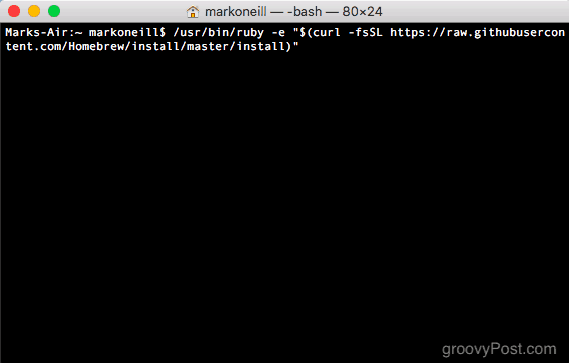
यह स्थापना प्रक्रिया को बंद कर देता है। यह सबसे पहले आपको दिखाएगा कि यह आपके कंप्यूटर पर कौन से फ़ोल्डर बनाएगा। ये फ़ोल्डर्स काम करने के लिए Homebrew के लिए आवश्यक हैं। स्थापना को स्थानांतरित करने के लिए अपने कीबोर्ड पर Enter / Return कुंजी दबाएं।
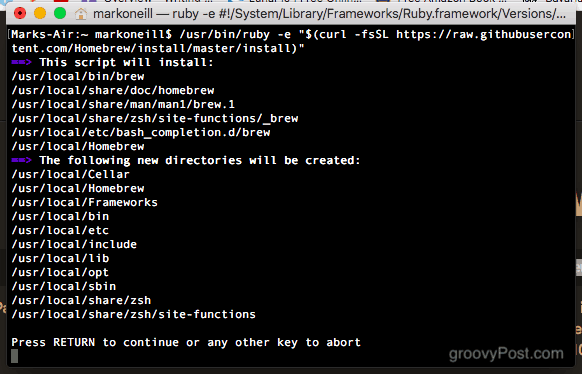
अब यह आपसे आपका MacOS लॉगिन पासवर्ड मांगेगा। यह एडमिनिस्ट्रेटर का पासवर्ड होगा।
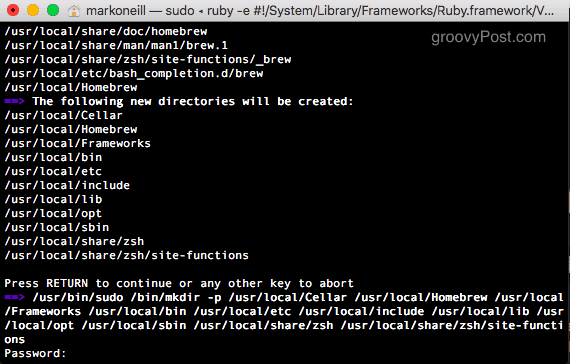
एक बार जब आप अपने पासवर्ड में डालते हैं, तो आवश्यक फाइलें और फ़ोल्डर्स तेजी से स्थापित होते हैं।
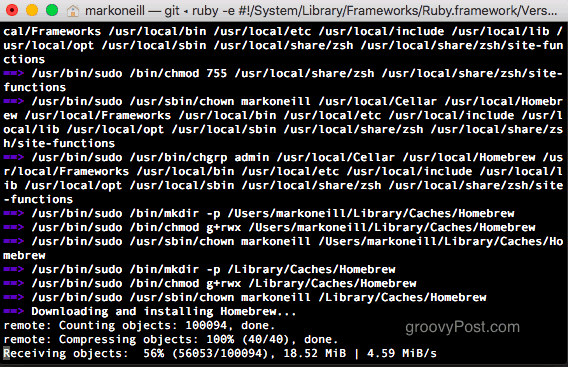
जब यह कहता है "इंस्टॉलेशन सफल रहा!" तब आप समाप्त कर चुके हैं
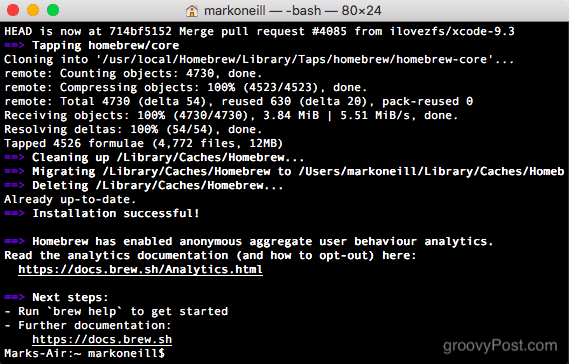
Homebrew का उपयोग करना
तो मान लीजिए कि आप ओपेरा इंस्टॉल करना चाहते हैंआपके कंप्यूटर पर ब्राउज़र। आम तौर पर आप ओपेरा वेबसाइट पर जाएंगे और इंस्टॉलेशन फ़ाइल डाउनलोड करेंगे। लेकिन भविष्य में वापस लौटने के लिए, अब आपको होमब्रेव मिल गया है, जिन्हें वेबसाइटों की आवश्यकता है?
बस एक टर्मिनल विंडो खोलें और टाइप करें:
brew install opera

हालांकि ओपेरा के मामले में, यह वापस फेंक दिया गया हैएक त्रुटि संदेश। चुनने के लिए कई संभावित ओपेरा कार्यक्रम हैं। इसलिए चुनें कि आप कौन सा चाहते हैं, और यह आपको वह कमांड दिखाता है जिसे आपको इसे इंस्टॉल करने की आवश्यकता है।
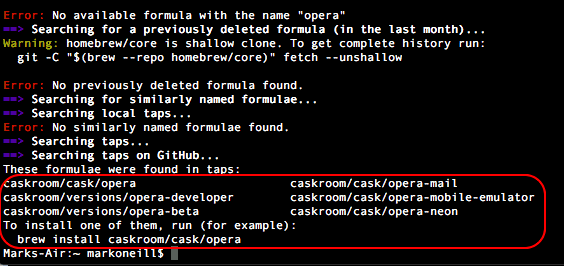
इसलिए मैंने नियमित ओपेरा ब्राउज़र चुना और इसे बंद कर दिया। यह 15 सेकंड से भी कम समय में स्थापित हो गया।
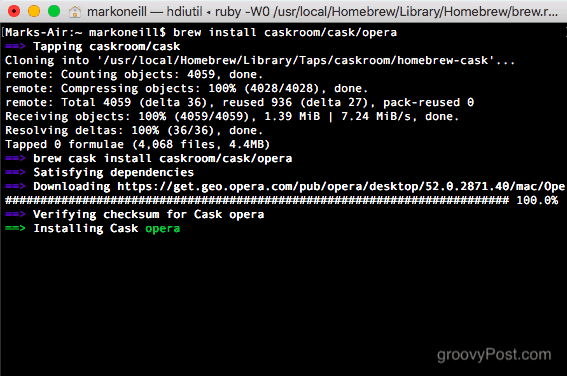
जब यह हो गया, तो यह स्वचालित रूप से नए स्थापित प्रोग्राम को एप्लिकेशन फ़ोल्डर में ले जाएगा।
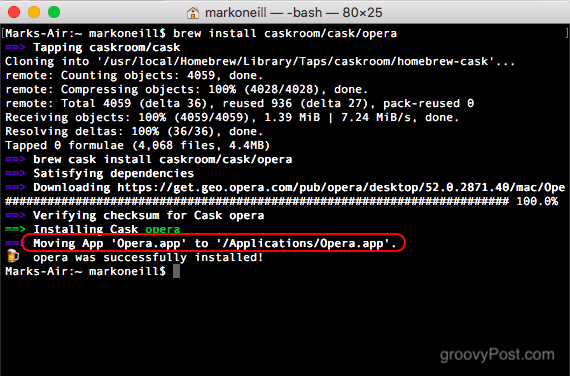
यदि आप अब अपने एप्लिकेशन फ़ोल्डर की जांच करते हैं, तो आप नए इंस्टॉल किए गए ओपेरा ब्राउज़र देखेंगे।
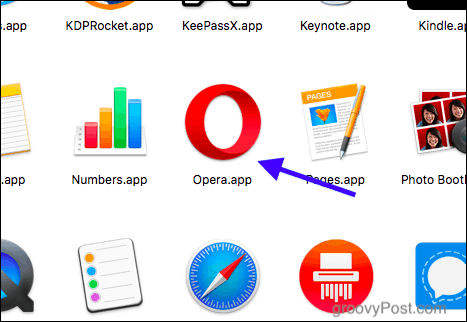
Homebrew की स्थापना रद्द करना
यदि किसी कारण से, आप तय करते हैं कि Homebrew आपके लिए नहीं है, तो इसे अनइंस्टॉल करना सरल है।
फिर से एक टर्मिनल विंडो खोलें, और निम्न कमांड को कॉपी और पेस्ट करें।
ruby -e "$(curl -fsSL https://raw.githubusercontent.com/Homebrew/install/master/uninstall)"
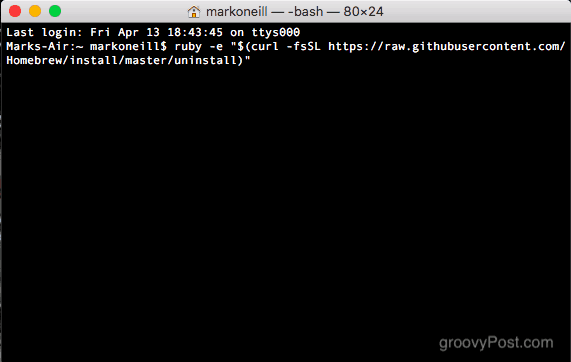
यह आपसे पूछेगा कि क्या आप सुनिश्चित हैं कि आप इसे अनइंस्टॉल करना चाहते हैं। यदि हां, तो अपने कीबोर्ड पर Y दबाएं। यदि आपके पास हृदय परिवर्तन था, तो रद्द करने के लिए एन दबाएं।
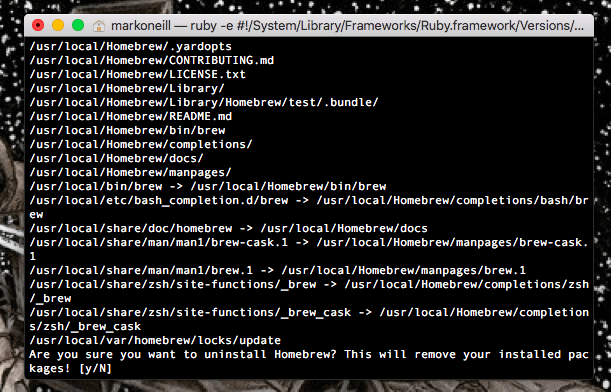
इसके बाद कुछ खाली फ़ोल्डरों को हटाकर स्थापना रद्द करने की प्रक्रिया शुरू की जाएगी। लेकिन यह कुछ बिंदु पर बंद हो जाएगा और बाकी को हटाने की पुष्टि करने के लिए अपने मैकओएस पासवर्ड के लिए पूछें।
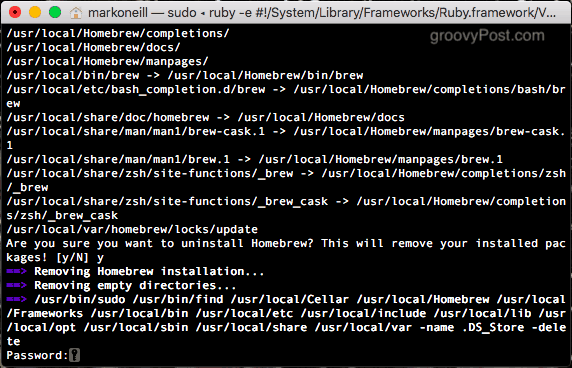
एक बार बाकी की स्थापना रद्द हो जाने के बाद, यह आपको उन फ़ोल्डरों की एक सूची देगा जो इसे हटाने में असमर्थ थे। आपको अपने खोजक क्षेत्र में जाने और उन्हें मैन्युअल रूप से हटाने की आवश्यकता होगी।
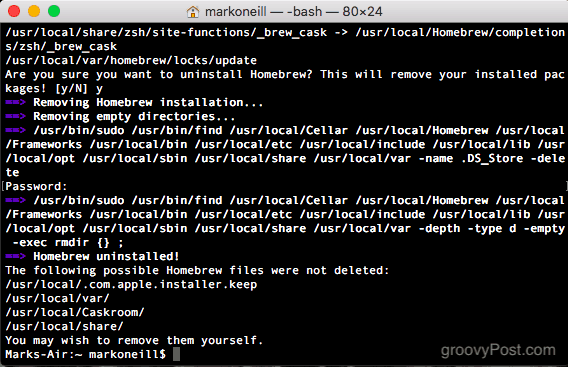
निष्कर्ष
हो सकता है Homebrew इसके लायक न लगे लेकिन मुझ पर भरोसा करें, एक बारआपके पास यह आपके कंप्यूटर पर है, आप इसे बार-बार उपयोग करेंगे। यह इतना उत्पादक और उपयोगी है कि यह केवल एक स्क्रिप्ट और कीबोर्ड का उपयोग करके सॉफ़्टवेयर स्थापित करने में सक्षम है।
क्या आप अपने मैक पर टर्मिनल का उपयोग करते हैं? हमें कमेंट में बताएं।







![macOS: तस्वीरें सिंक नहीं हुई फोटो स्ट्रीम [हल]](/images/howto/macos-photos-wont-sync-photo-stream-solved.png)


एक टिप्पणी छोड़ें